Kun käynnistät tietokoneen, haluat heti pääsyn tiedostoihisi. Mutta Windows-tietokoneesi kestää niin kauan, että sinulla saattaa olla tarpeeksi aikaa juoda kaksi kupillista kahvia ja sinun on silti odotettava. Hyvä uutinen on, että on olemassa erilaisia menetelmiä, joita voit yrittää nopeuttaa tietokoneen käynnistyksen aikana. Joten kun seuraavan kerran käynnistät tietokoneesi, voit saada asiat tehtyä mahdollisimman pian ja päästä eroon siitä, mikä hidastaa tietokonettasi.
Kuinka ottaa nopea käynnistys käyttöön Windows 11:ssä
Nopea käynnistys voi olla valmiiksi otettu käyttöön joissakin tietokoneissa, mutta jos et ole varma, onko se omassasi, tarkista seuraavat vaiheet. Tai ota se käyttöön, jos se ei ole päällä. Avaa Ohjauspaneeli etsimällä sitä hakupalkista.
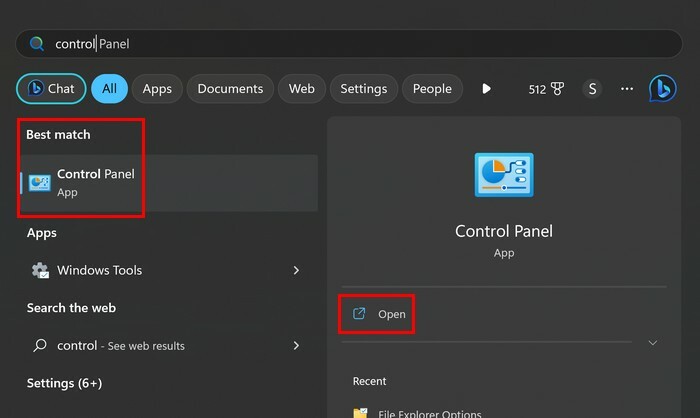
Kun se avautuu, siirry osoitteeseen:
- Järjestelmä ja turvallisuus
- Virtavaihtoehdot
- Muuta tehovaihtoehtojen toimintaa
- Muuta asetuksia, jotka eivät tällä hetkellä ole käytettävissä
Alla sammutusasetukset, sinun pitäisi nähdä
Ota nopea käynnistys käyttöön vaihtoehto. Valitse tämän vaihtoehdon valintaruutu ja napsauta Tallenna muutokset. Saatat tuntea houkutusta valita lyhyempi reitti, kuten Ohjauspaneeli > Järjestelmä ja suojaus > Muuta virtapainikkeiden toimintaa. Saatat kuitenkin huomata, että Ota nopea käynnistys -asetukset voivat olla harmaana. Valitsemalla edellisen reitin varmistat, että voit ottaa sen käyttöön.Käynnistysohjelmien poistaminen käytöstä Windows 11:ssä
Näetkö sovelluksia, joiden haluaisit katoavan käynnistyksen aikana? Tarvitset sovelluksia, mutta toiset vain hidastavat toimintaa. Voit poistaa jotkin näistä sovelluksista siirtymällä osoitteeseen asetukset. Pääset asetuksiin painamalla Windows + I -näppäimet. Tai voit napsauttaa Windowsin Käynnistä-valikkoa ja valita asetukset. Kun olet sisään, napsauta Sovellukset vasemmalla puolellasi ja sen jälkeen Aloittaa.
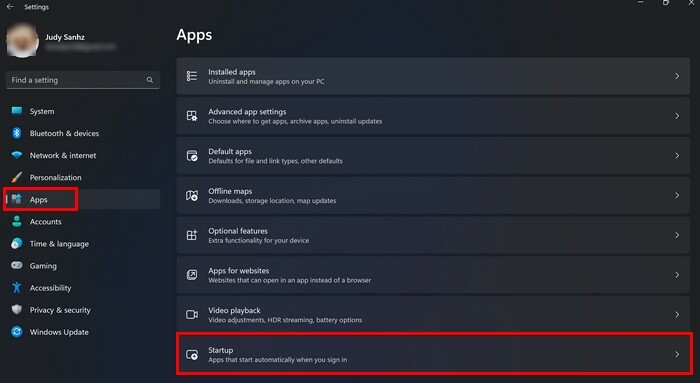
Lajittele sovellukset käynnistyksen vaikutuksen mukaan ja sammuta ne, joilla on suurin vaikutus. Jos sinun on joskus otettava ne käyttöön, noudata samoja vaiheita ja kytke ne päälle.
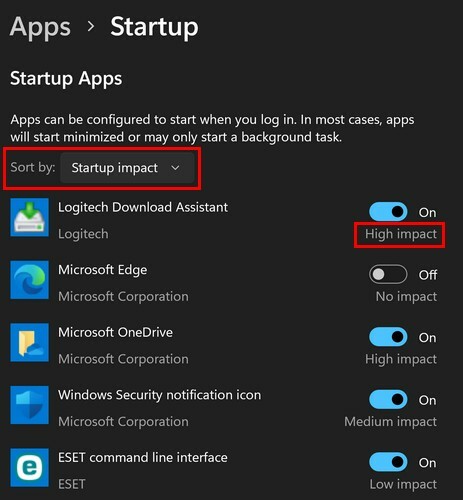
Sammuta käynnistyssovellukset Tehtävienhallinnan avulla
Jos sinusta tuntuu mukavammalta käyttää Task Manageria, voit myös sammuttaa käynnistyssovellukset sieltä. Napsauta tehtäväpalkkia hiiren kakkospainikkeella ja valitse Tehtävienhallinta.
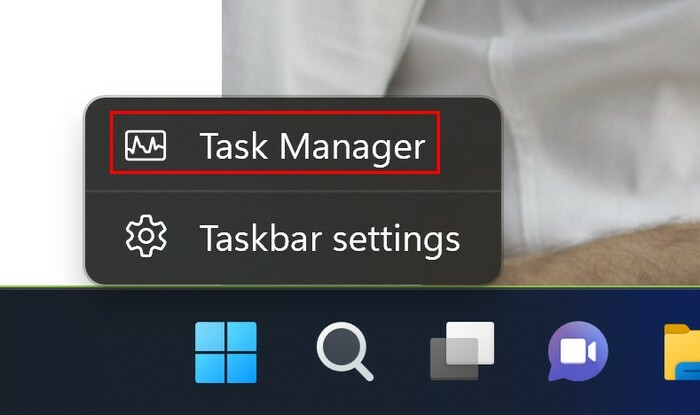
Kun Tehtävienhallinta on auki, napsauta Käynnistyksen vaikutus nähdäksesi, millä sovelluksilla on suurin vaikutus.
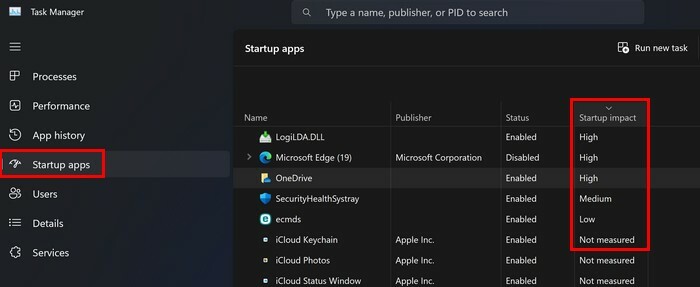
Voit poistaa haluamasi sovelluksen käytöstä napsauttamalla sitä ja valitsemalla oikeasta yläkulmasta Poista käytöstä -painikkeen. Vaihtoehtoisesti napsauta sovellusta hiiren kakkospainikkeella ja valitse oikeasta yläkulmasta poistovaihtoehto. Se, että poistat ne käytöstä käynnistyksen yhteydessä, ei tarkoita, että voit avata ne manuaalisesti, jos tarvitset niitä myöhemmin.
Päivitä Windows nopeuttaaksesi sitä
Windows-tietokoneesi pitäminen ajan tasalla on aina hyvä idea. Saat uusimmat korjaukset, ja ehkä odottavalla päivityksellä on jotain, joka auttaa suorituskykyä. Voit tarkistaa odottavat päivitykset siirtymällä asetuksiin. Avata asetukset painamalla Windows + I näppäimiä tai napsauttamalla Windowsin Käynnistä-valikkoa ja sen jälkeen asetuksia.
Kun olet sisään, napsauta Windows päivitys, jota seuraa Tarkista päivitykset -painike oikeassa yläkulmassa. Windows alkaa etsiä odottavia päivityksiä, ja jos niitä on, napsauta Lataa ja asenna -painiketta.
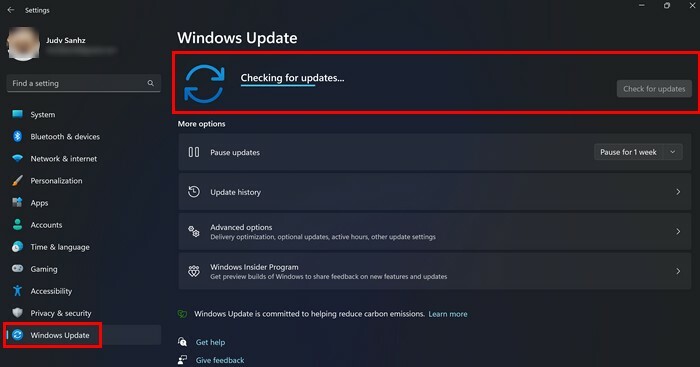
Muita hyödyllisiä vinkkejä
Jos tietokoneesi ei ole uusi malli, on ehkä aika päivittää laitteisto. Tämä saattaa selittää, miksi mikään ei näytä toimivan riippumatta siitä, mitä yrität nopeuttaa. SSD-levyt ovat paljon nopeampia, koska ne pystyvät lukemaan ja kirjoittamaan nopeammin kuin kiintolevyt. He voivat myös käyttää paljon nopeammin. SSD-levyt pääsevät tietoihin sähköisesti käyttämällä soluja, jotka voidaan kirjoittaa uudelleen toistuvasti, toisin kuin rotaatiota käyttävät kiintolevyt levyt ja käyttövarsi löytääksesi tiedostot etsimällä ne lautaselta ja siirtämällä niitä sitten, jotta tiedot voidaan lukea.
Molemmilla on sama tehtävä, kuten sovellusten, käynnistysjärjestelmien ja henkilökohtaisten tiedostojen tallentaminen. SSD-levyt käyttävät haihtumatonta tallennustekniikkaa nimeltä NAND. SSD-levyt ovat nopeampia, iskunkestäviä, mutta kalliimpia. SSD-levyjen kanssa ei ole väliä, onko dataa kaikkialla, koska laitteiston ei tarvitse käyttää niitä kuten kiintolevyllä. Jos voit myös lisätä RAM-muistia tietokoneellesi, näet myös yleisen suorituskyvyn paranevan.
Lepotila on myös vaihtoehto, kun pidät tauon tietokoneeltasi. Huono puoli on, että tietosi menetetään, jos virtalähde poistetaan. Mutta jos se ei ole ongelma, sinun ei tarvitse odottaa kauan palataksesi töihin. Jos haluat kokeilla tätä vaihtoehtoa, napsauta hiiren kakkospainikkeella Windowsin Käynnistä-valikkoa ja aseta osoitin sammutus- tai uloskirjautumisvaihtoehdon kohdalle ja valitse Lepotila.
Lue lisää
Niin kauan kuin puhumme nopeudesta, tässä on joitain hyödyllisiä vinkkejä kuinka voit nopeuttaa Google Assistantia. Jos olet Netflix-käyttäjä, näin voit tehdä sen muuttaa videon toistonopeutta mieleiseksesi. Sitten on vinkkejä, joita voit käyttää, kun haluat lisää tulostusnopeuttasi.
Luulen, että se on tapahtunut meille kaikille, kun saat WhatsApp-äänen, ja se on yli viisi minuuttia. Jos sinulla ei ole aikaa kuunnella sitä keskinopeudella, tässä on kuinka voit nopeuttaa sitä. Etkö nähnyt jotain, mitä sinun piti lukea? Muista käyttää yläreunassa olevaa hakua löytääksesi tietyn artikkelin.
Johtopäätös
Kun käynnistät tietokoneen, sinulla ei ole aikaa käynnistymiseen. Hyvä uutinen on, että on olemassa erilaisia vinkkejä, joita voit yrittää nopeuttaa tietokoneen käynnistysaikaa. Se voi olla yhtä helppoa kuin joidenkin käynnistyssovellusten poistaminen käytöstä tai yhtä kallista kuin joidenkin laitteiden vaihtaminen. Et voi käyttää samaa tietokonetta ikuisesti, joten tulee aika, jolloin sinun on päivitettävä. Mitkä vinkit ovat mielestäsi hyödyllisiä? Jaa ajatuksesi alla olevissa kommenteissa, ja älä unohda jakaa artikkelia muiden kanssa sosiaalisessa mediassa.